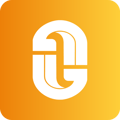Statistik av försäljning i Beställningsapp, Kassasystem, och Expresskassa kommer du åt direkt i Backoffice. Här kan du granska din försäljning direkt i webbläsaren, eller ladda ner underliggande data för hantering i Excel eller Sheets.
Statistik och rapporter av försäljning finns i olika format på flera ställen:
- Backoffice-menyn > Statistik för visualisering av försäljning samt grundlig redogörelse av vad som sålts. Även nedladdning av all data till i csv format!

- Backoffice-menyn > Rapporter > Försäljningsrapporter Hittar du rapporter över den pågående dagliga försäljningen, samt för gångna dagar
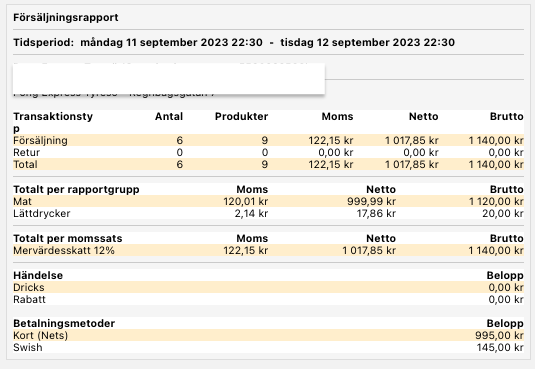
- Backoffice-menyn > Rapporter > Stripe Hittar du data över vad som sålts i Beställningsappen med användning av Stripe som betalsätt. Stripe inkluderar Apple-, Google- och Samsung Pay, samt alla kortbetalningar i Beställningsapp: Både Loco och egen app.
- Backoffice-menyn > Rapporter > Bokföringsexport Hittar du data i SIE-format som du kan exportera till ditt bokföringsverktyg. Denna data innehåller all försäljning som registrerats i kassaregistret.
- Backoffice-menyn > Kontrollenheten Hittar du rapporter i SIE och csv format över data som inte sparats i kassaregistret på grund av driftstopp av den tredjeparts-kontrollenhet som systemet använder sig av. Dessa rapporter behöver bokföras separat. Läs mer här: Export av SIE-filer från driftstopp av kontrollenheten
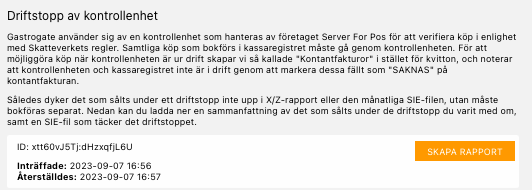
- Backoffice-menyn > Kassaregister > "Se rapporter för detta kassaregister" innehåller X- och Z-rapporter från kassaregistret. Dessa inkluderar inte data som inte registrerats i kassaregistret, så som när vår kontrollenheten hos vår tredjepartsleverantör Server For Pos är förbikopplad på grund av driftstopp. Här kan du se flera fält som kravställs kunna redovisas av Skatteverket: så som försäljning per momssats och betalmetod, hur mycket rabatter som givits, hur många försäljningar som gjorts, samt returer. Dessutom hittar du grand total för brutto-, retur- och nettoförsäljning sedan restaurangen började göra transaktioner i det.
- Backoffice-menyn > Kassaregister > "Se rapporter för detta kassaregister" innehåller X- och Z-rapporter från kassaregistret. Här kan du se viktig information som krävs av Skatteverket, till exempel försäljning per momssats och betalmetod, rabatter som har givits, antal försäljningar och returer. Dessutom hittar du en sammanställning av brutto-, retur- och nettoförsäljning sedan restaurangen började göra transaktioner, också kallat grand total. Observera att dessa rapporter inte inkluderar data som inte har registrerats i kassaregistret, till exempel när vår kontrollenhet hos vår tredjepartsleverantör Server For Pos inte är ansluten på grund av driftstopp.
1 Meny > Statistik
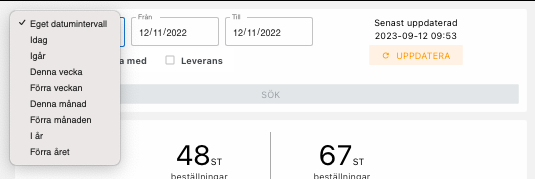
Skriv in datumintervallet du vill plocka ut statistiken för.
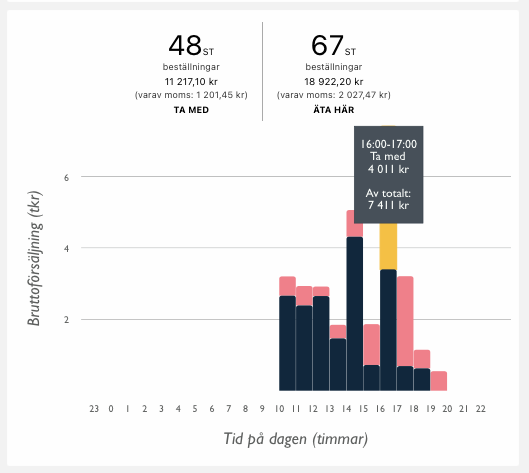
Du kan se i detalj hur mycket som sålts per menytyp (Äta här, Ta med och Leverans) genom att hovra över stapeldiagrammet.
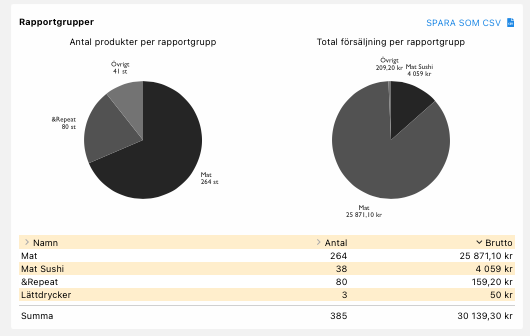
Försäljning per rapportgrupp visas i cirkeldiagrammen för att ge en visuell representation. Om du vill exportera denna data kan du enkelt göra det genom att klicka på "SPARA SOM CSV". Om du vill lägga till fler rapportgrupper kan du enkelt göra det genom att gå till Backoffice-menyn och välja "Rapportgrupper". Dessa rapportgrupper kan kopplas till tilläggsprodukter och alternativ eller direkt till produkterna i menyn.
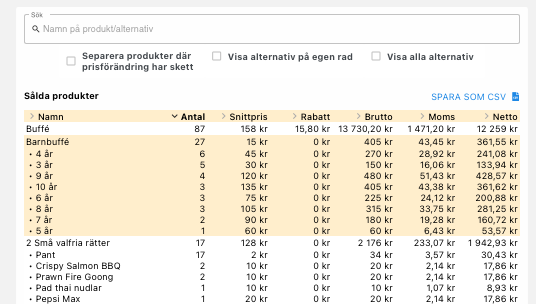
Här hittar du en breakdown av försäljningen under tidintervallet. Du har flera alternativ för filtrering här:
- Genom att använda funktionen "Separera produkter med prisförändring" kan du särskilja försäljningen som skedde före och efter en prisändring. På så sätt kommer försäljningen att summeras separat för varje gång priset ändrades och visas på flera rader i sammanställningen. Detta gör det enklare att analysera och förstå hur prisförändringar påverkar försäljningen över tid.
- Genom att välja "Visa alternativ på separata rader", kan du se varje alternativ separat istället för att de kombineras under produkterna de har sålts med. Detta är användbart om du vill få en översikt över den totala försäljningen för ett specifikt alternativ. Du kan se vilka alternativgrupper du har skapat genom att gå till Backoffice-menyn och välja "Alternativgrupper".
- Genom att välja "Visa alla alternativ" kan du även se alternativ som inte har en extra kostnad knuten till dem. Detta är användbart för att se vilka gratisändringar som kunder gör i sina beställningar.

Under produktsammanställningen finner du en sammanställning över de återbetalningar du gjort.
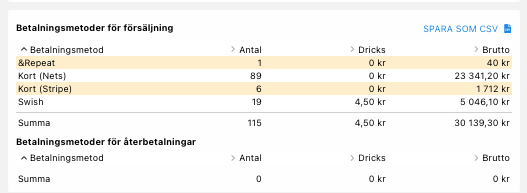
För att få insikter om vilka betalmetoder dina gäster använder och vilka betalmetoder som genererar mest försäljning, kan du besöka avsnittet "Betalningsmetoder för försäljning". Du har också möjlighet att anpassa vilka betalmetoder som är tillgängliga genom att gå till Backoffice-menyn och välja "Betalmetoder".
Genera CSV av försäljningsstatistik
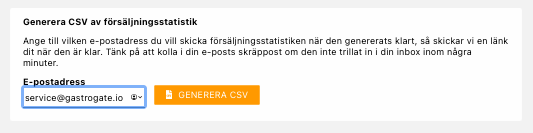
När du scrollar längst ned i statistiken hittar du en praktisk funktion för att exportera den mest detaljerade statistiken. Denna funktion ger dig omfattande information om varje enskilt köp. Eftersom den innehåller mycket data kan det ta lite tid att sammanställa, men oroa dig inte, den skickas automatiskt till din e-postadress. Denna statistikexport innehåller alla tillgängliga detaljer om varje order.
Notera!
🗑️ Kom ihåg att kolla din skräppost.
⏱️ Exporten tar olika lång tid beroende på mängden data som ska exporteras. Det kan ta upp till 15 minuter innan mailet med länken skickas till din e-post.
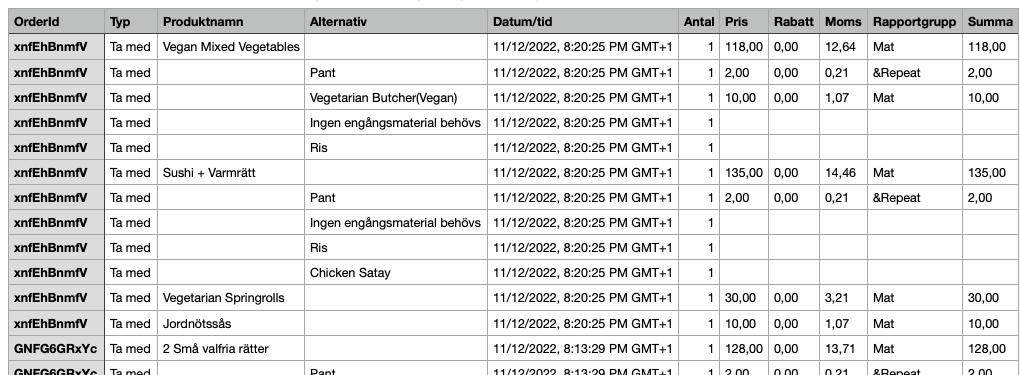
När du exporterar statistiken inkluderas alla tillgängliga detaljer om varje order. Du kommer att kunna se information som orderdatum och tid, produktnamn, mängd, pris, eventuella tilläggsprodukter eller alternativ, betalningsmetod, och mycket mer. Denna detaljerade statistik ger dig en heltäckande översikt över varje enskild beställning och hjälper dig att analysera försäljningen på djupet. Genom att ha tillgång till samtliga detaljer om orderdata kan du få insikter om köpbeteenden och preferenser hos dina kunder. Detta kan vara ovärderlig information för att fatta informerade beslut och optimera din försäljningsstrategi.